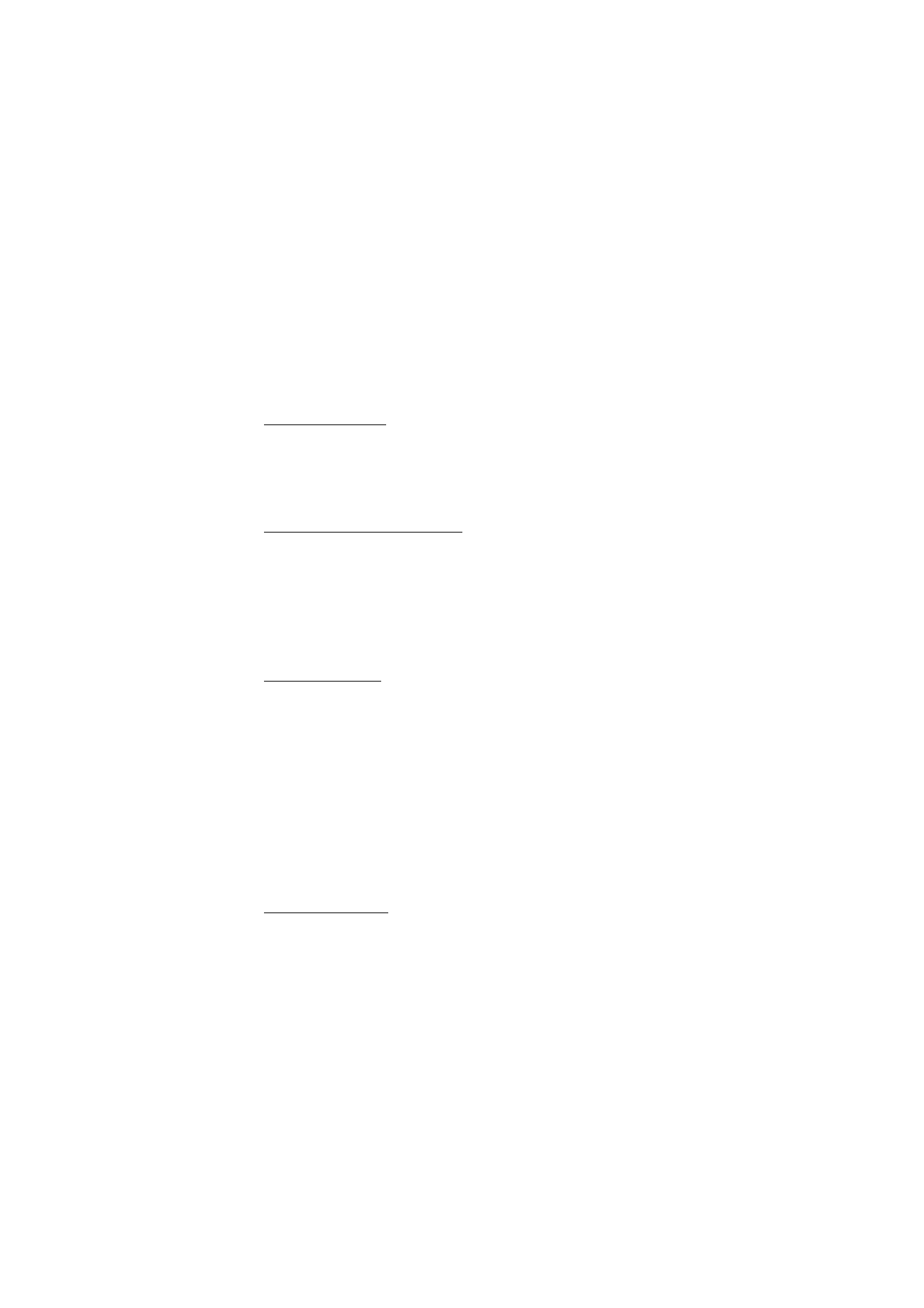
Min tillgänglighet
Med tjänsten för tillgänglighetsbevakning (nättjänst) kan du dela din
tillgänglighetsinformation med andra användare, t.ex. familj, vänner
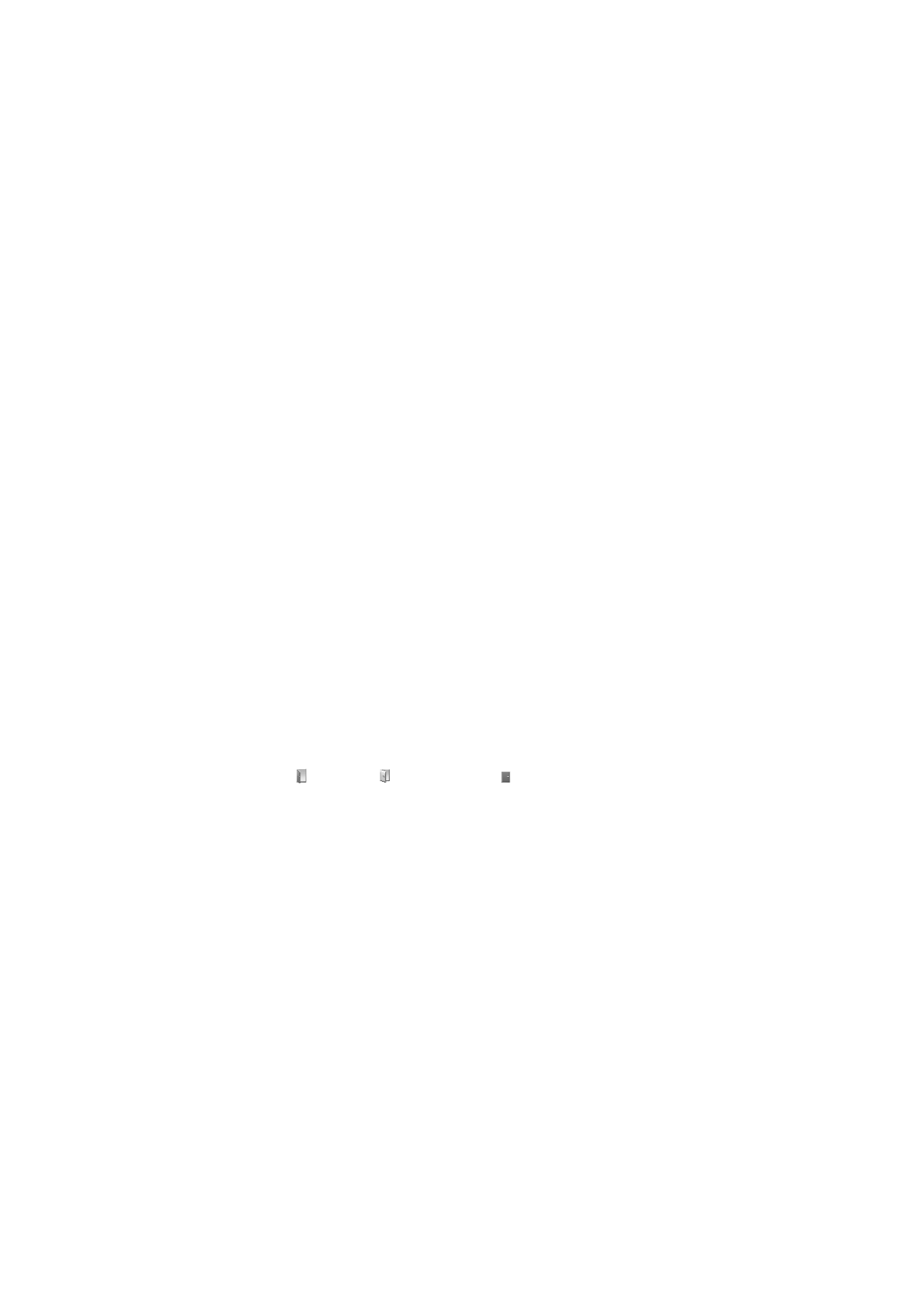
M e n y f u n k t i o n e r
53
och kollegor som har kompatibla enheter och tillgång till tjänsten.
Tillgänglighetsinformationen inkluderar uppgifter om din tillgänglighet,
statusmeddelanden och en egen logotyp. Andra användare som
använder tjänsten och som begär din information kan se din status. Den
begärda informationen visas i
Bevakade namn
på menyn
Kontakter
. Du
kan anpassa den information som ska delas med andra användare och
bestämma vem som ska kunna se din status.
Innan du kan använda tillgänglighetstjänsten måste du abonnera på
den. För att kontrollera tillgänglighet, priser och få information om hur
du abonnerar på tjänsten kontaktar du nätoperatören eller
tjänsteleverantören. De kan också ge dig ett unikt användar–ID och ett
lösenord samt inställningar. Se Konfiguration på sidan 69.
Du kan använda telefonens övriga funktioner medan du är ansluten till
tillgänglighetstjänsten. Tjänsten är då aktiv i bakgrunden. Om du
kopplar från tjänsten visas din tillgänglighetsstatus under en begränsad
tid beroende på tjänsteleverantör.
Välj
Meny
>
Kontakter
>
Min tillgänglighet
. Välj från följande
alternativ:
•
Anslut till tjänsten "Min tillgänglighet"
eller
Koppla från tjänst
för att
ansluta till eller koppla ner från tjänsten.
•
Aktuell tillgänglighet
för att ändra din tillgänglighetsstatus. Välj från
följande alternativ:
Visa aktuell tillgänglighet
>
Privat status
eller
Allmän status
för att
visa aktuell privat eller allmän status.
Min status
för att ställa in din tillgänglighetsstatus på
Tillgänglig
(
),
Upptagen
(
) eller
Ej tillgänglig
( ).
Mitt tillgänglighetsmeddelande
Skriv den text som ska visas för
andra användare eller välj
Val
>
Föregående medd.
och ett gammalt
meddelande för att visa detta meddelande som statusmeddelande.
Min tillgänglighetslogo
för att välja en logotyp från mappen
Grafik
i
Galleri
. Om du väljer
Standard
, publiceras inte logotypen.
Visa för
för att välja om du vill visa din tillgänglighetsstatus för andra
användare.
Om du väljer
Privata och allm.
kan kontakter i din privata lista visa all
din tillgänglighetsinformation: tillgänglighet, statusmeddelande och
logotyp. Övriga kontakter kan bara se din tillgänglighet.
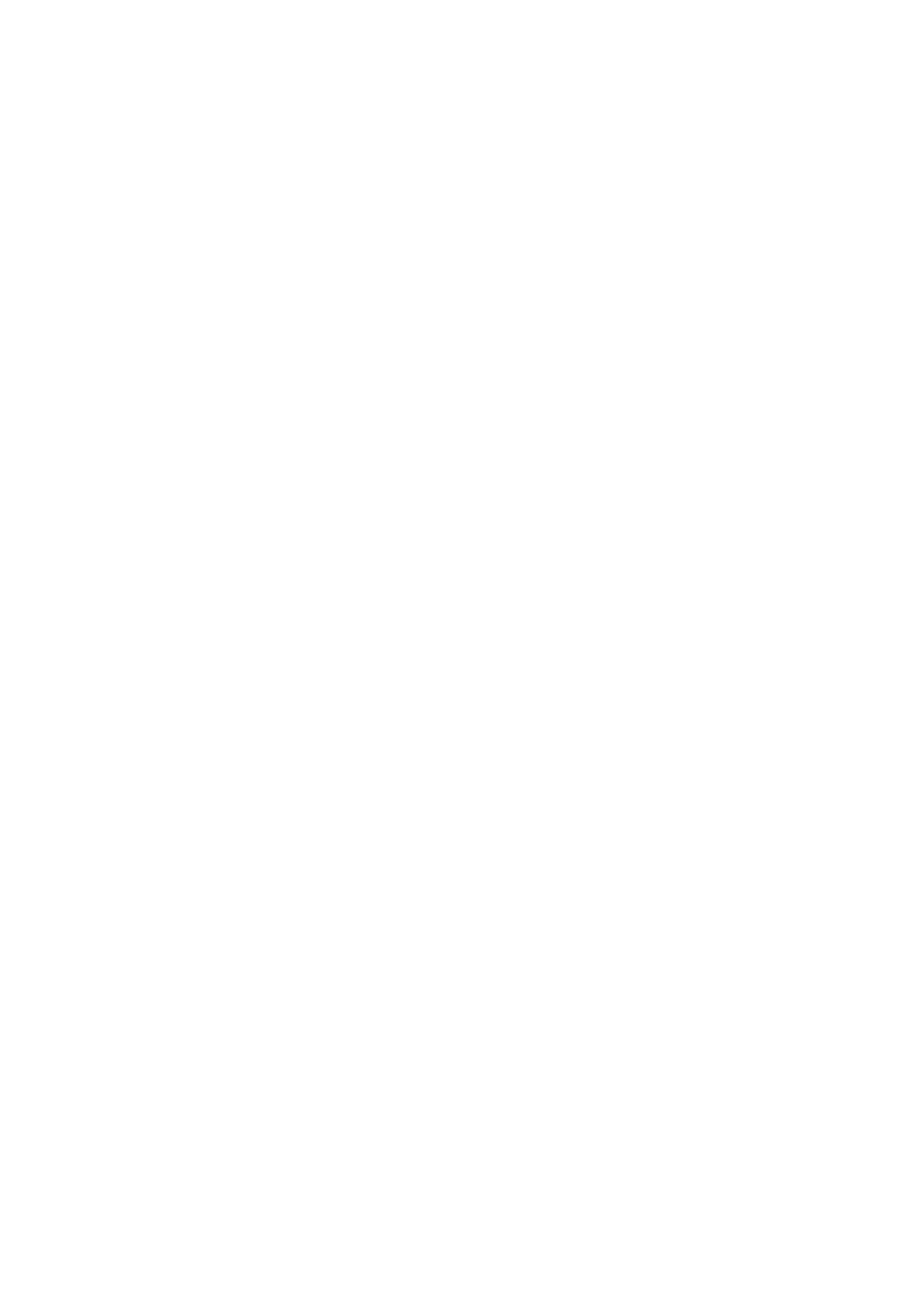
M e n y f u n k t i o n e r
54
Om du väljer
Privata kontakter
kan kontakter i din privata lista visa
all din tillgänglighetsinformation: För övriga användare visas inte
någon information. Om du väljer
Ingen
kan ingen se din
tillgänglighetsinformation.
•
Kontakter
. Välj från följande alternativ:
Aktuella anv.
för att visa alla personer som bevakar din tillgänglighet.
Privat lista
är en lista med personer som är tillåtna att visa all din
tillgänglighetsinformation, inklusive tillgänglighet,
statusmeddelanden och logotyp. Du kan göra ändringar i din privata
lista. Personer som inte finns med i den privata listan kan bara se din
tillgänglighet.
Blockerade
för att visa en lista över de personer som du har blockerat
från att visa din tillgänglighetsinformation.
•
Inställningar
. Välj från följande alternativ:
Visa tillgänglighet i inaktivt läge
för att visa en symbol för aktuell
status i passningsläge.
Synkronisera med profiler
för att välja om du vill uppdatera
Mitt
tillgänglighetsmeddelande
och
Min status
manuellt eller
automatiskt genom att länka dem till den profil som är aktiv. Se även
Profiler på sidan 60. Du kan inte länka en anpassad statuslogotyp till
en profil.
Anslutningstyp
för att välja om du vill ansluta till tjänsten
automatiskt när telefonen slås på.
Chatt- och tillgänglighetsinst.
och välj bland följande alternativ:
•
Konfiguration
. Endast de inställningar som kan hantera
tillgänglighetstjänsten visas. Välj en tjänsteleverantör,
Standard
eller
Personlig konfig.
för tillgänglighetstjänsten. Inställningarna
för tillgänglighetstjänsten kan skickas till dig som ett
konfigurationsmeddelande. Se Tjänst för
konfigurationsinställningar på sidan 11. Du kan också skriva in
konfigurationsinställningarna manuellt. Se Konfiguration på
sidan 69.
•
Konto
och välj ett konto för tillgänglighetstjänsten bland de
aktiva konfigurationsinställningarna.
•
Användar-ID
för att ange ditt användar–ID.
•
Lösenord
för att skriva in ditt lösenord.
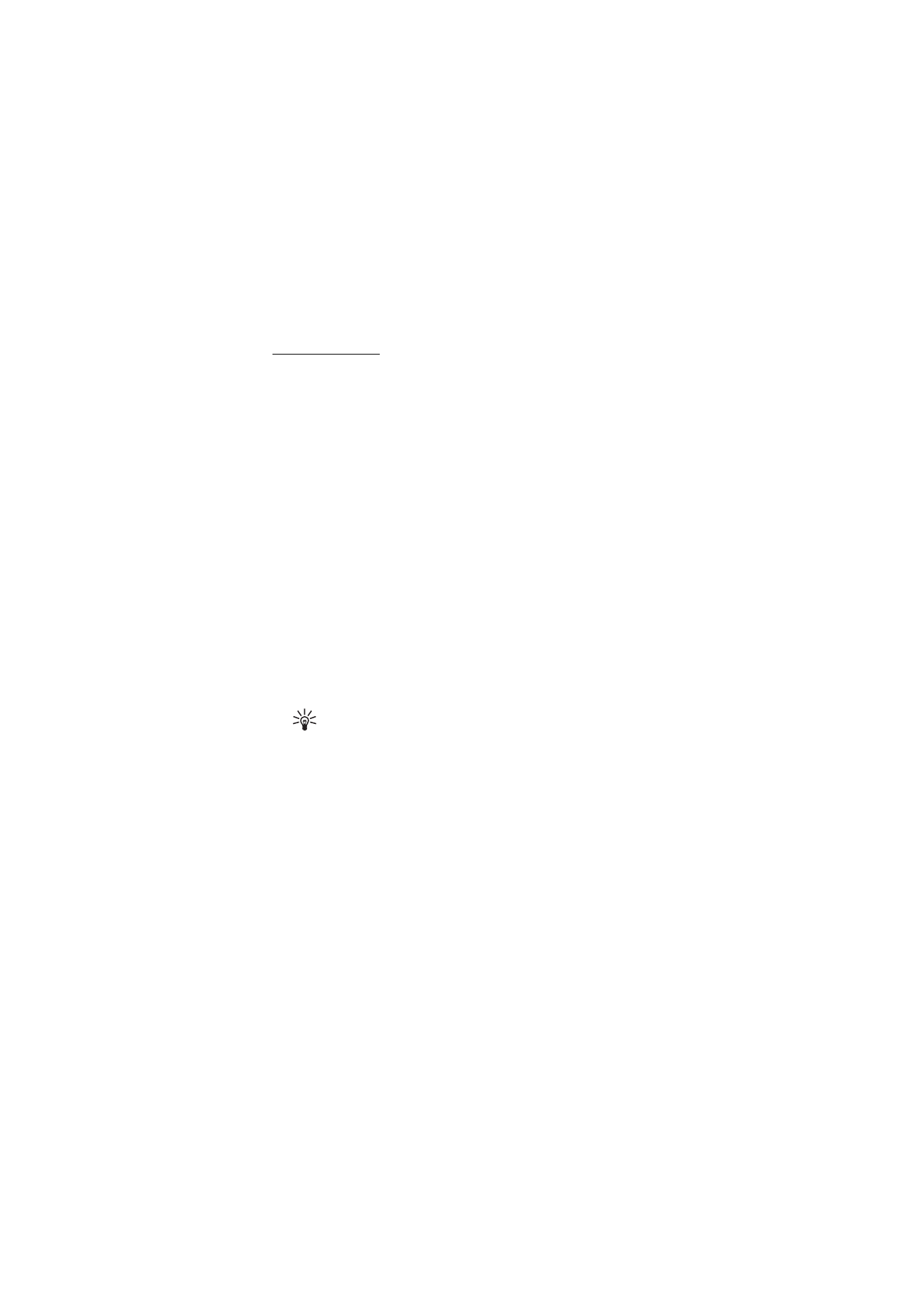
M e n y f u n k t i o n e r
55